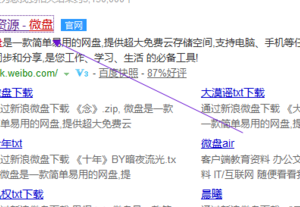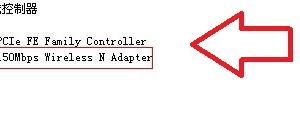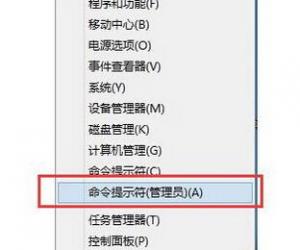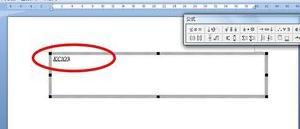Windows7系统打不开jpg格式图片 Win7系统JPG图片打不开如何解决
发布时间:2017-06-29 10:03:55作者:知识屋
Windows7系统打不开jpg格式图片 Win7系统JPG图片打不开如何解决。我们在使用电脑的时候,总是会遇到很多的电脑难题。当我们在遇到了win7电脑中打不开jpg格式的图片的时候,我们应该怎么办呢?一起来看看吧。

具体方法如下:
1、首先我们一起来认识jpg格式,jpg是一种比较常见的图画格式,一般我们的手机和相机拍摄的照片,在网上看到的图片基本都是jpg格式,jpg全称jpeg;

2、如果你的电脑没有安装任何的php?/%BF%B4%CD%BC%B9%A4%BE%DF/' target='_blank'>看图工具,我们可以借助浏览器来打开。右键图片——打开方式——选择Ie浏览器即可;
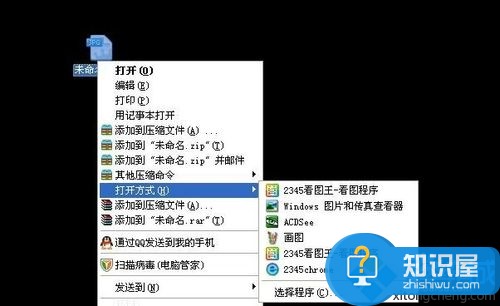
3、看图建议大家还是用专业的看图工具比较合适,此类看图工具很多,有系统自带的Windows图片和传真查看器,还有比较专业的美图、Acdsee、还有很精巧的看图王。建议大家如果紧紧是看图或者进行简单的批量更名、加水印、加文字、旋转图片等操作,还是使用看图王比较方便;

4、安装后一般就会马上关联图片类型,在打开这些jpg图片的时候默认就会使用看图王打开,你也可以右键图片——打开方式——选择程序——选择看图王程序——勾选下面的始终使用选择的程序打开这种文件;
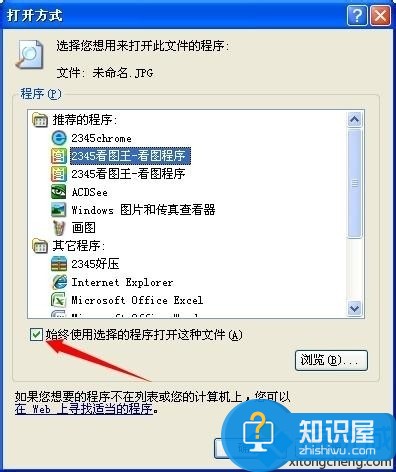
5、通过以上的设置,我们在看图片的图标一般就会更换成了图片形式的图标了。
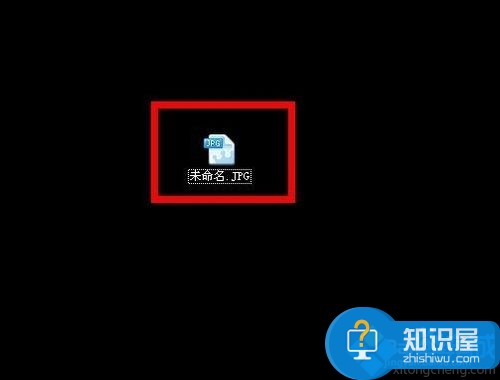
对于我们在遇到了需要解决这样的问题的时候,我们就可以利用到上面给你们介绍的解决方法进行处理,希望能够对你们有所帮助。
知识阅读
软件推荐
更多 >-
1
 一寸照片的尺寸是多少像素?一寸照片规格排版教程
一寸照片的尺寸是多少像素?一寸照片规格排版教程2016-05-30
-
2
新浪秒拍视频怎么下载?秒拍视频下载的方法教程
-
3
监控怎么安装?网络监控摄像头安装图文教程
-
4
电脑待机时间怎么设置 电脑没多久就进入待机状态
-
5
农行网银K宝密码忘了怎么办?农行网银K宝密码忘了的解决方法
-
6
手机淘宝怎么修改评价 手机淘宝修改评价方法
-
7
支付宝钱包、微信和手机QQ红包怎么用?为手机充话费、淘宝购物、买电影票
-
8
不认识的字怎么查,教你怎样查不认识的字
-
9
如何用QQ音乐下载歌到内存卡里面
-
10
2015年度哪款浏览器好用? 2015年上半年浏览器评测排行榜!